
250 TL App Store & iTunes Hediye Kartı

iTunes Nedir?
iTunes, Apple tarafından geliştirilen bir medya oynatıcı ve medya kitaplığı uygulamasıdır. İlk olarak 2001 yılında piyasaya sürülmüş olup, başlangıçta sadece müzik dosyalarını yönetmek ve oynatmak amacıyla tasarlanmıştı. Ancak zamanla, iTunes daha kapsamlı bir medya yönetim aracına dönüşmüştür.
iTunes'in başlıca özellikleri şunlardır:
Müzik Yönetimi
iTunes, müzik dosyalarını düzenlemek, albümleri ve çalma listelerini oluşturmak, müzik dosyalarını senkronize etmek ve çalmak için kullanılabilir.
Film ve TV Şovları
iTunes, kullanıcılara film ve TV şovları satın alma ve kiralama imkanı sunar. Satın alınan içerikler, kullanıcıların dijital kütüphanelerine eklenir.
Podcast ve Audiobook’lar
iTunes, podcast'leri takip etme ve audiobook’ları yönetme imkanı sunar.
Uygulama Yönetimi
iTunes, iOS cihazlarında kullanılan uygulamaları yönetmek ve cihazlara yüklemek için kullanılabilir.
Senkronizasyon
iTunes, Apple cihazları arasında veri senkronizasyonunu yönetir. Örneğin, iPhone veya iPad'e müzik, fotoğraf veya uygulama senkronizasyonu yapılabilir.
Ancak, Apple, macOS Catalina (10.15) sürümü ile birlikte iTunes'i kaldırmış ve bunun yerine müzik, podcast ve TV uygulamalarını ayrı ayrı tanıtmıştır. Windows kullanıcıları iTunes’u kullanmaya devam edebilirken, macOS kullanıcıları artık bu yeni uygulamaları kullanmaktadır.

iTunes Nasıl Kullanılır?
iTunes, kullanıcıların müzik, film, TV şovları, podcast'ler ve diğer medya içeriklerini yönetme, satın alma ve senkronize etme imkanı sunan bir uygulamadır. Ancak, macOS Catalina (10.15) sürümünden itibaren iTunes yalnızca Windows bilgisayarlarında kullanılabilirken, macOS’ta Music, TV ve Podcast uygulamaları kullanılmaktadır.
iTunes Kullanımı (Windows için)
İndirme ve Kurulum
iTunes’u resmi Apple web sitesinden indirip bilgisayarınıza kurun.
Müzik Ekleme
Müzik dosyalarınızı eklemek için "Dosya" menüsünden "Dosyayı Aç" veya "Klasörü Aç" seçeneklerini kullanabilirsiniz.
Çalma Listesi Oluşturma
Sağ üst köşede bulunan "Dosya" menüsünden "Yeni Çalma Listesi Oluştur" seçeneği ile çalma listeleri oluşturabilirsiniz.
iTunes Store’dan Satın Alma
iTunes Store’a giderek müzik, film veya TV şovları satın alabilirsiniz.
Senkronizasyon
iPhone, iPad veya iPod gibi cihazlarınızı bilgisayarınıza bağlayarak müzik, fotoğraf ve diğer medya içeriklerini senkronize edebilirsiniz.
Music Uygulaması Kullanımı (Mac için):
Müzik Ekleme
"Dosya" menüsünden "Dosyayı Ekle" veya "Klasörü Ekle" seçeneklerini kullanarak müzik dosyalarınızı ekleyebilirsiniz.
Çalma Listesi Oluşturma
Sol tarafta bulunan "Çalma Listeleri" sekmesinden yeni çalma listeleri oluşturabilirsiniz.
Apple Music Kullanımı
Music uygulaması, Apple Music aboneliği ile entegre çalışır. Aboneyseniz, geniş bir müzik kataloğuna erişebilir ve çalma listeleri oluşturabilirsiniz.
Satın Alma ve İndirme
Apple Music abonesi olmasanız bile, iTunes Store’dan müzik satın alabilir veya ücretsiz içerikleri indirebilirsiniz.
Bu adımlar, temel olarak iTunes veya Music uygulamasını kullanarak müzik ve diğer medya içeriklerini yönetme süreçlerini kapsar. İlgili menülerde gezinerek, tercihlerinize ve ihtiyaçlarınıza göre daha fazla özellik keşfedeceksiniz.
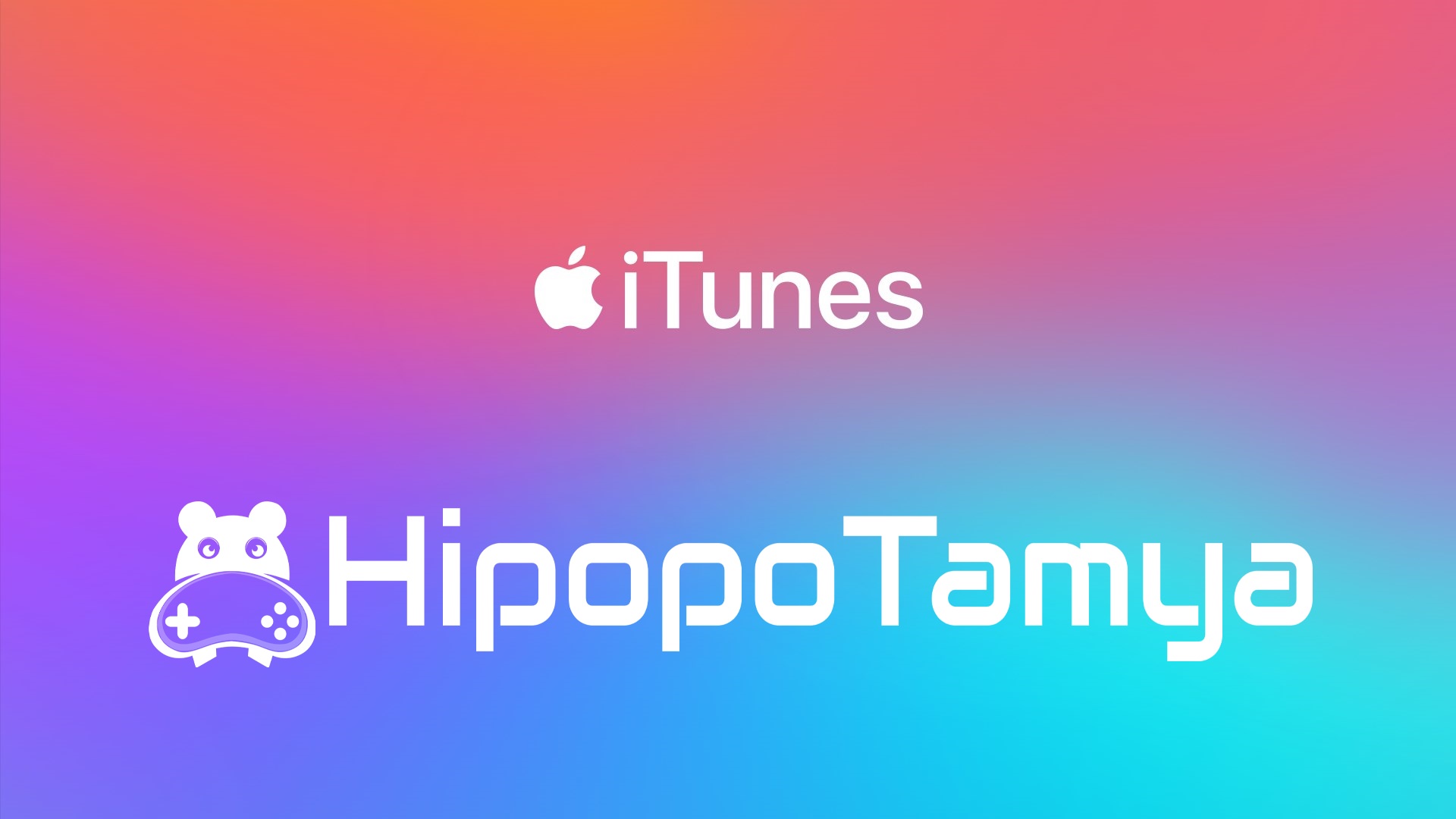
Bilgilendirme
Bu alanda yer alan değerlendirmeler bu ürünleri satın alan, gerçek kullanıcılar tarafından yapılan gerçek değerlendirme yorumlarıdır.

Üzgünüm!
Henüz yorum yapılmamış ilk yorumu yapan siz olun